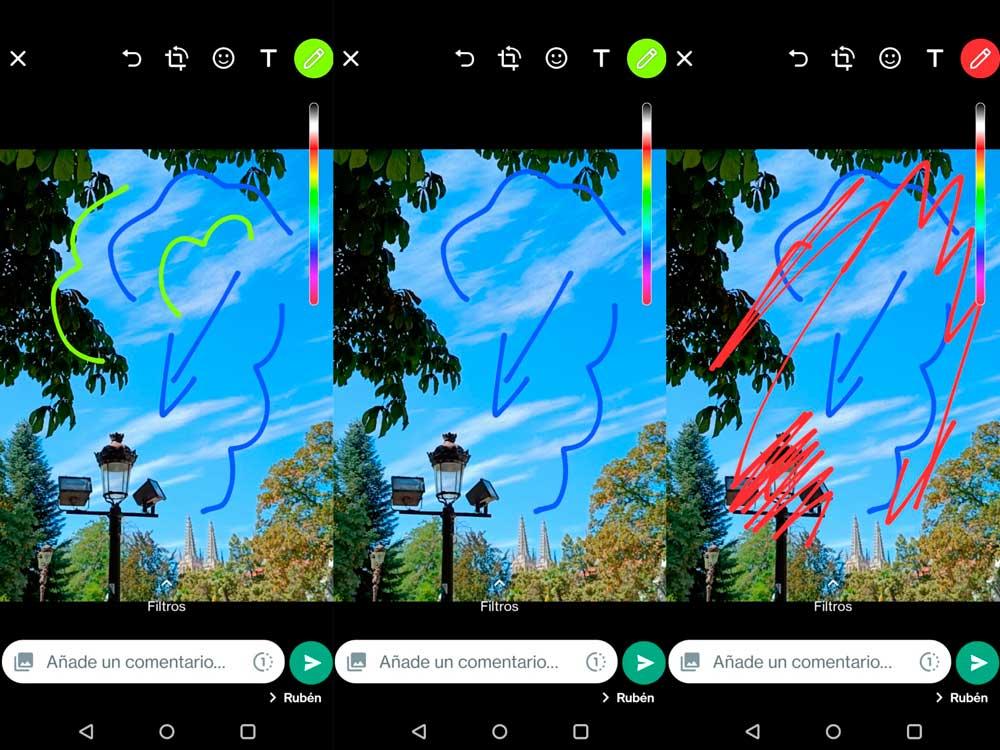I filtri fanno parte della nostra quotidianità e li usiamo su tutti i social network dove carichiamo immagini, foto, video, selfie. Proprio come inviare foto su WhatsApp. Inviamo praticamente tutto: quello che mangiamo, quello che vediamo, i piedi sulla spiaggia, le vacanze, le foto del nostro gatto. E se uniamo entrambi, è molto più facile. Puoi applica filtri alle foto di WhatsApp prima di inviarle senza utilizzare applicazioni extra e spieghiamo come farlo.
La solita cosa con le foto che abbiamo sul telefono è che le ritocchiamo con applicazioni specializzate. Ci sono molte app popolari per telefoni cellulari come VSCO, Afterlight, Snapseed or Instagram stesso che ci consente di aggiungere filtri a una foto e scaricarla senza doverla caricare nel feed. Ma possiamo farlo anche direttamente da WhatsApp con una funzione che non era disponibile dalle origini dell'applicazione, ma lo è attualmente.
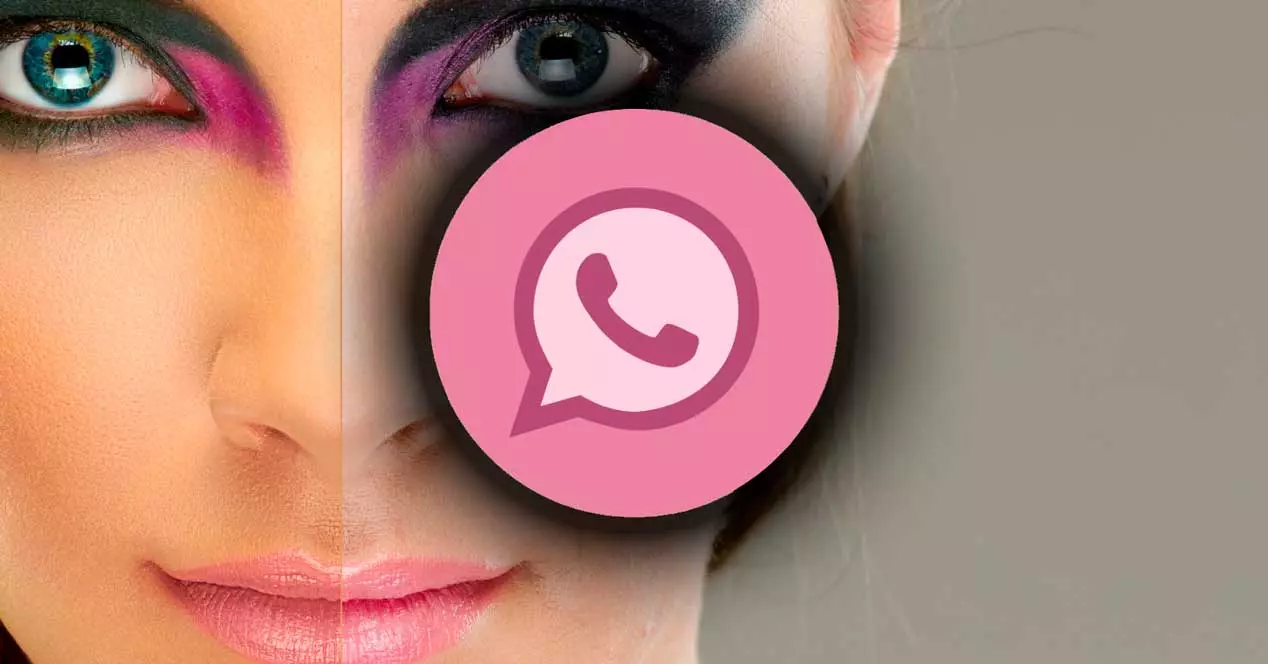
Ci sono due opzioni per personalizzare le foto di WhatsApp: fallo con quelle che abbiamo appena fatto con la fotocamera o prendi un'immagine dalla galleria che abbiamo già realizzato e che vogliamo modificare in pochi secondi, al momento. Entrambi ci consentono di aggiungere filtri predeterminati ma non ci consentono altre opzioni come il controllo della luminosità, del contrasto, della saturazione... Possiamo solo aggiungi filtri che sono già stati creati o aggiungi alcuni adesivi, adesivi, testo o disegni ...
Filtri in WhatsApp
Ci sono solo pochi filtri in WhatsApp e non possiamo scaricarne altri a meno che l'applicazione stessa non li aggiunga con un aggiornamento, ma non è come Instagram che ci consente di accedere a una galleria di filtri in cui aggiungiamo o scarichiamo.
Ecco quelli che ci sono:
- Pop , che aggiunge una leggera saturazione all'immagine
- Nero e bianco, come suggerisce il nome
- Freddo, che evidenzierà le linee e si concentrerà
- Chrome , in toni caldi e saturati
- Film
Ci sono solo queste cinque opzioni o scegli ” Nessuna ” se non sei convinto.
Come aggiungerli
Per aggiungerli ci sono due opzioni: in una nuova foto o in una che hai nella galleria di recente. Entrambi hanno gli stessi filtri e i passaggi sono simili... Tieni presente che possiamo aggiungere filtri solo alle foto in WhatsApp ma non ai video che carichiamo ma, in tal caso, dobbiamo usare un'altra app.
Per aggiungere filtri WhatsApp a una foto nella galleria devi:
- Apri la conversazione che desideri nell'applicazione
- Vai all'icona della clip nell'angolo in basso a destra
- Scegli l'opzione di immagini o fotografie
- La galleria del telefono si aprirà
- Vai all'immagine o alla cartella che desideri
- Segui i passaggi seguenti per aggiungere il filtro
Qui possiamo anche seguire altri passaggi
- Vai alla chat cam nell'angolo in basso
- Scorrere verso l'alto
- Le foto recenti si apriranno
- Scorri fino a trovare quello che ti interessa modificare
- Seleziona la foto e si aprirà sul grande schermo
- Vedrai una freccia insieme alla scritta " Filtri "in fondo"
- Scorri lo schermo verso l'alto
- Vedrai tutti i filtri disponibili
- Scegli il filtro che desideri
- Scorri lo schermo verso il basso per far scomparire i filtri
- Tocca il pulsante verde a destra per inviare
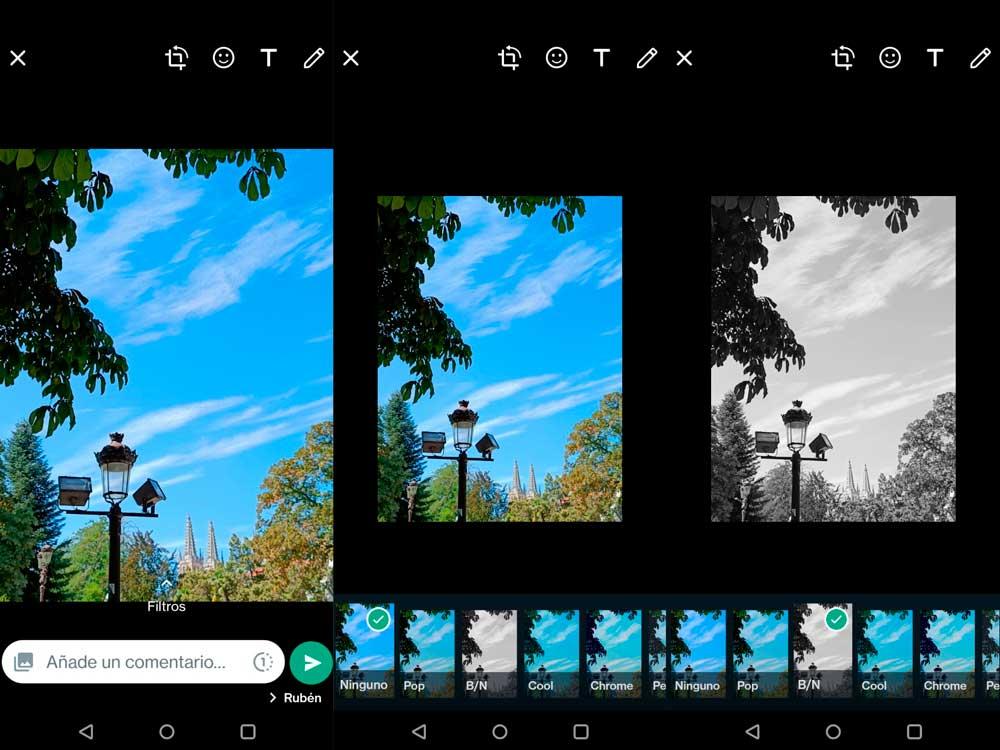
Questi sarebbero i passaggi con una foto che hai già nella galleria. Ma è praticamente lo stesso se quello che vogliamo è aggiungere filtri WhatsApp a una foto che abbiamo appena scattato. Come ben saprai, possiamo scattare foto se abbiamo dato il permesso a WhatsApp di accedere alla fotocamera del cellulare. Se è così, segui questi passaggi:
- Apri la conversazione che desideri
- Vai all'icona della fotocamera in basso a destra
- Toccalo
- La fotocamera del tuo cellulare si aprirà
- Scatta la foto come vuoi, normale o in modalità selfie
- La foto apparirà sullo schermo
- Scorrere verso l'alto
- Vedrai i filtri disponibili (gli stessi del caso precedente)
- Scegli il filtro vuoi aggiungere
- Scorri verso il basso per farli scomparire
- Invia la foto a quella persona o gruppo nella conversazione
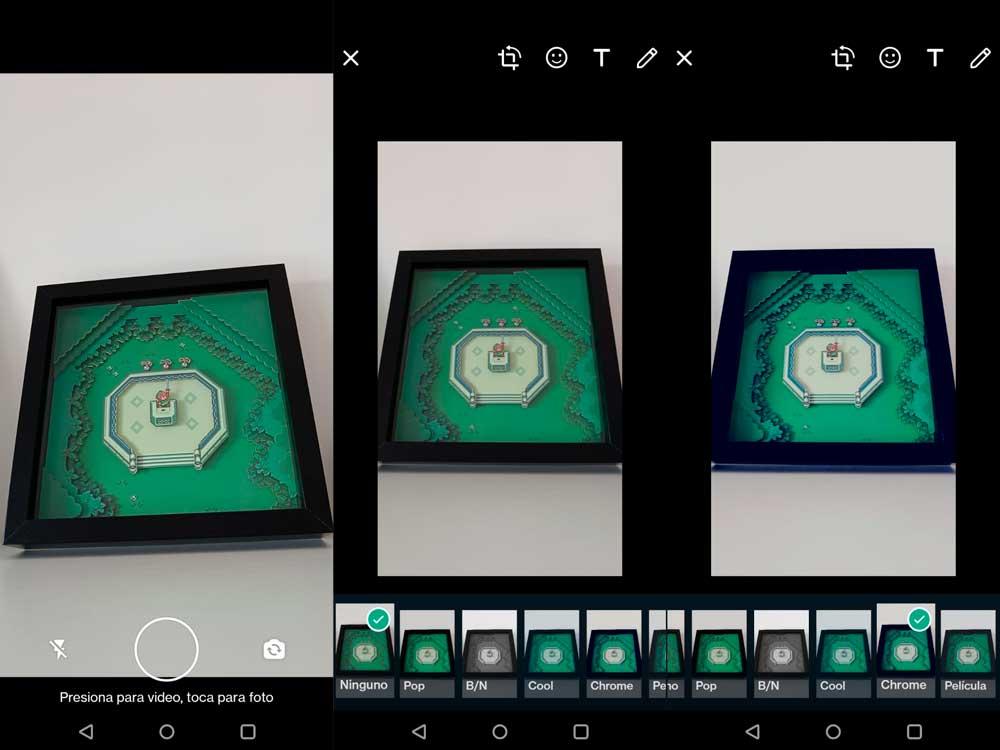
In questo modo avremmo aggiunto filtri sia alle foto già fatte che a quelle appena create. Sebbene WhatsApp ti permetta anche di aggiungere altri elementi come spiegheremo di seguito. Puoi aggiungere adesivi, testi o disegnare sulle foto.
Aggiungi altri effetti
Ci sono tre tipi di contenuti che possiamo aggiungere: adesivi o adesivi, testo o disegno a mano libera. Il primo ci consentirà di aggiungere adesivi che abbiamo memorizzato o scaricato da utilizzare in WhatsApp ma anche emoji classici che sono per impostazione predefinita nell'applicazione. E il testo e il disegno non richiedono spiegazioni: lettere che aggiungiamo alla fotografia o la possibilità di usare una matita o un pennarello per segnare qualcosa in un'immagine, indicare qualcosa in particolare, cerchiare, barrare.
I passaggi sono simili in tutti e tre i casi, sia che tu voglia utilizzarlo in una foto appena scattata o in una che hai già nella galleria del tuo cellulare.
- Vai alla chat che vuoi
- Tocca l'icona della fotocamera nella casella di testo
- Scorri verso l'alto o scatta una foto
- Avrai l'immagine da ritoccare sullo schermo
- Vai in alto dove vedrai le diverse icone...
Se tocchi adesivi, un menu in alto ci offre due opzioni: adesivi o emoji . Gli adesivi che appariranno sono quelli che hai scaricato per usarli nelle chat e perché li hai creati tu o lo sono per impostazione predefinita. Le emoji sono tutte quelle che arrivano in WhatsApp ma in grande formato. Scegli quello che vuoi e selezionalo dall'intero catalogo disponibile. Apparirà grande nell'immagine e puoi posizionarlo dove vuoi. Usa due dita per ridimensionarlo o ruotarlo. Ripeti il processo per aggiungerne quanti ne vuoi o di cui hai bisogno. Una volta ottenuto, invia l'immagine al pulsante nell'angolo in basso a destra dello schermo.
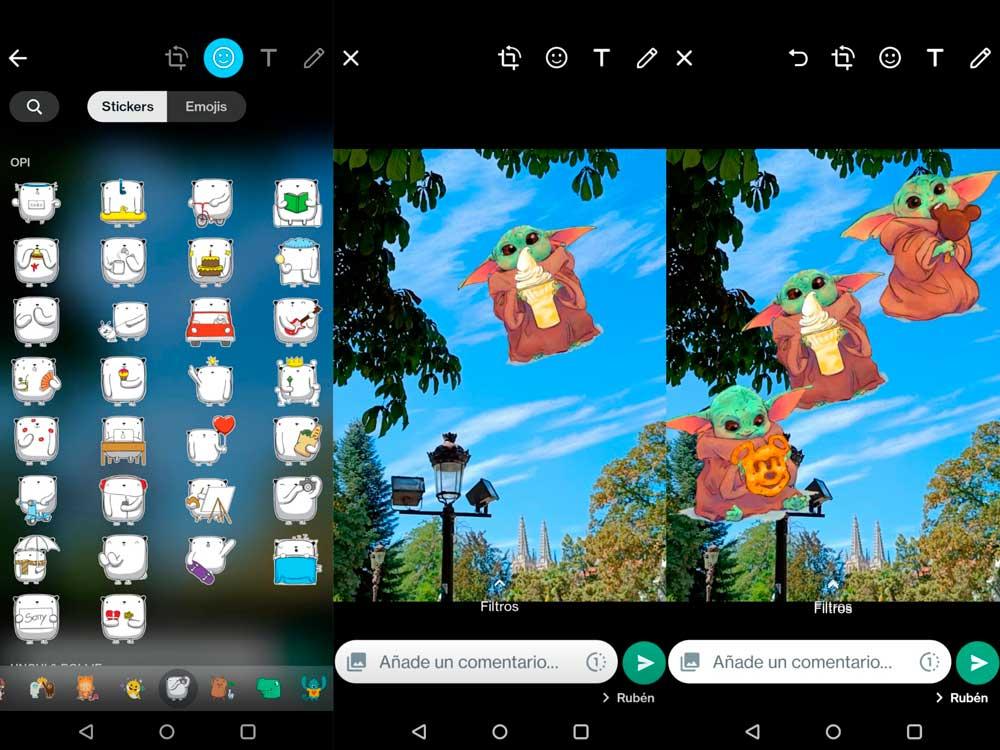
Se si sceglie testo , devi solo iniziare a scrivere quello che vuoi. Sul lato destro troviamo un cursore in cui possiamo scegliere il colore esatto di ciò che stiamo per aggiungere. Come nel caso precedente, usiamo due dita per ridimensionare o ruotare la frase o la parola che vuoi che abbia la foto.
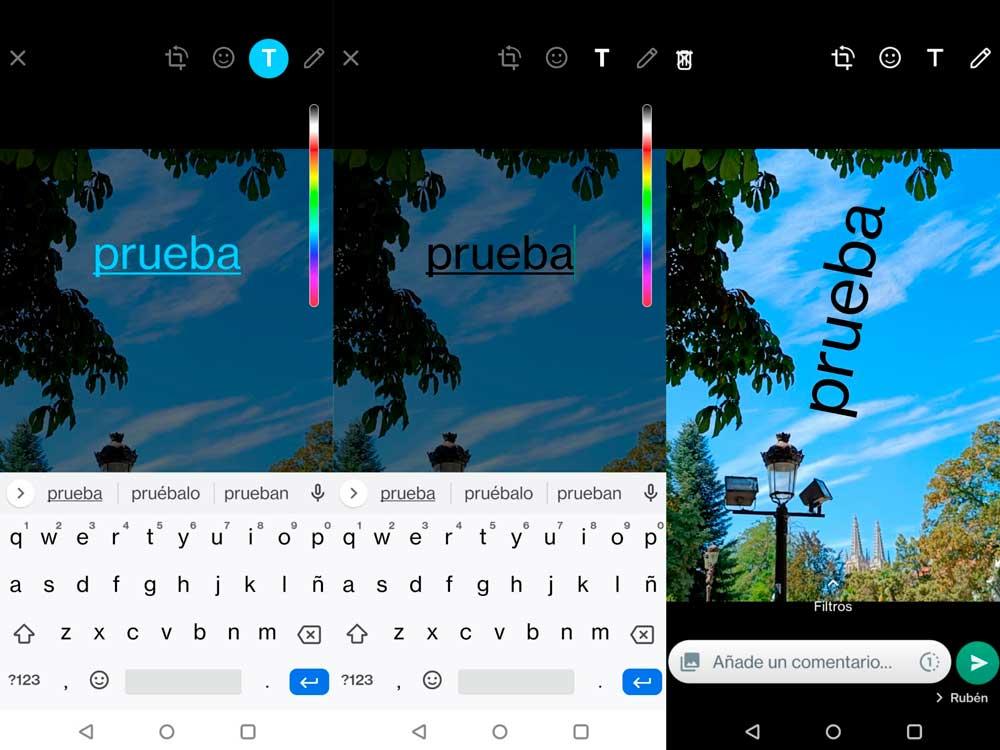
Infine, la matita o l'opzione per disegnare sullo schermo . Tocca questa icona e scegli il colore sul lato destro dello schermo . Puoi aggiungere tutti i tratti che vuoi in diversi colori. Quando lo hai pronto, fai clic su invia.